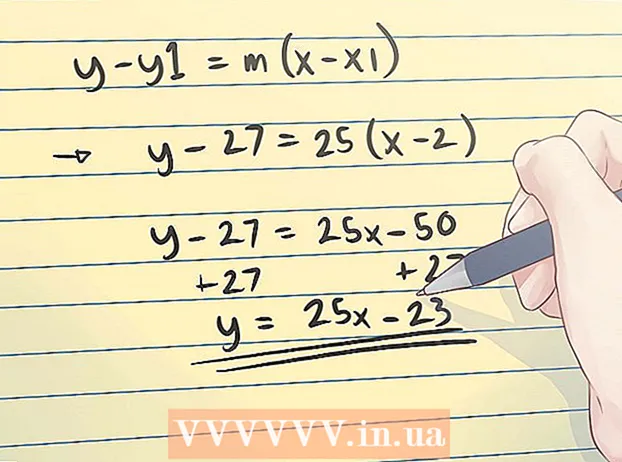लेखक:
Laura McKinney
निर्मितीची तारीख:
4 एप्रिल 2021
अद्यतन तारीख:
1 जुलै 2024

सामग्री
सीपीयू गती संगणकावर कार्ये करण्याच्या गतीची निर्धारण करते. सीपीयू वेग तितका प्रभावी नाही जितका तो एकदा मल्टी-कोर प्रोसेसरच्या परिचयानंतर होता. तथापि, आपला संगणक हाताळू शकतो याची खात्री करण्यासाठी नवीन प्रोग्राम खरेदी करताना आपण अद्याप सीपीयू वेग तपासला पाहिजे. तसेच, जेव्हा आपण चांगल्या कामगिरीसाठी ओव्हरक्लॉकिंग करत असाल तेव्हा सीपीयू बेंचमार्कची गती तपासणे उपयुक्त ठरेल.
पायर्या
4 पैकी 1 पद्धत: विंडोज
सिस्टम विंडो उघडा. ही विंडो उघडण्यासाठी काही द्रुत क्रिया आहेत.
- विंडोज 7, व्हिस्टा, एक्सपी - स्टार्ट मेनूमधील कॉम्प्यूटर / माय कॉम्प्यूटरवर राइट-क्लिक करा आणि "गुणधर्म" निवडा. विंडोज एक्सपी वर, "प्रॉपर्टीज" निवडल्यानंतर आपल्याला "जनरल" टॅबवर क्लिक करावे लागेल.
- विंडोज 8 - स्टार्ट बटणावर राइट क्लिक करा आणि "सिस्टम" निवडा.
- सर्व आवृत्त्या - दाबा ⊞ विजय+विराम द्या.

"प्रोसेसर" श्रेणी पहा. हे विंडोज अंतर्गत "सिस्टम" विभागात आहे.
आपल्या प्रोसेसरची गती रेकॉर्ड करा. मॉडेलचे नाव आणि प्रोसेसर गती प्रदर्शित होईल. गीगाहेर्त्झ (जीएचझेड) मध्ये वेग मोजली जाते. आपल्या प्रोसेसरचा हा एकच कोर वेग आहे. मल्टी-कोर प्रोसेसरसाठी (बहुतेक नवीन मॉडेल करतात), ही प्रत्येक कोरची गती असेल.
- जर आपला प्रोसेसर ओव्हरक्लॉक्ड असेल तर बहुधा हा वास्तविक वेग नाही. ओव्हरक्लॉक्ड सीपीयूची वास्तविक गती शोधण्यासाठी पुढील विभागात पहा.

आपल्या प्रोसेसरचे किती कोर आहेत ते तपासा. मशीनकडे मल्टी-कोर प्रोसेसर असल्यास, या विंडोवर गुणक प्रदर्शित होणार नाही. मल्टी-कोर प्रोसेसर याचा अर्थ असा नाही की प्रोग्राम जलद चालतील परंतु ते सानुकूलित प्रोग्राम वेगवान करू शकतो.- दाबा ⊞ विजय+आर रन डायलॉग बॉक्स उघडण्यासाठी.
- प्रकार dxdiag आणि की दाबा ↵ प्रविष्ट करा. ड्राइव्हरची तपासणी करण्यास सूचित केल्यास होय क्लिक करा.
- सिस्टम टॅबमधील "प्रोसेसर" आयटम पहा. जर आपला संगणक एकाधिक-कोर प्रोसेसरवर असेल तर, आपणास गती नंतर कंसात संख्या दिसेल (उदा. 4 सीपीयू). प्रोसेसरचे किती कोर आहेत ही संख्या आपल्याला सांगते. प्रत्येक कर्नल अंदाजे समान वेगाने चालतो (नेहमीच अगदी लहान फरक असतो).
4 पैकी 2 पद्धत: मॅक

Menuपल मेनू क्लिक करा आणि "या मॅक बद्दल" निवडा.
"विहंगावलोकन" टॅबमधील "प्रोसेसर" आयटम शोधा. हा आयटम प्रक्रियेचा वेग दर्शवेल. लक्षात घ्या की ही सीपीयू चालू होणारी वास्तविक गती नाही, कारण वीज वाचविण्यासाठी आणि आयुष्य वाढवण्यासाठी भारी कार्यांवर प्रक्रिया न करता सीपीयू स्वतःच धीमे होतो.
इंटेल पॉवर गॅझेट डाउनलोड करा. ऑपरेटिंग सिस्टमच्या सीपीयू मॉनिटरिंग आणि वास्तविक स्पीड रिपोर्टिंगसाठी ही एक विनामूल्य उपयुक्तता आहे. आपण या साइटवर हे विनामूल्य डाउनलोड करू शकता.
- इंटेल पॉवर गॅझेट स्थापित करण्यासाठी फाइल मिळवा आणि डीएमजी फाईलवर डबल क्लिक करा.
प्राइम 95 डाउनलोड आणि स्थापित करा. आपण आपल्या प्रोसेसरची कमाल वेग तपासू इच्छित असल्यास आपल्याला सीपीयूला जड प्रोग्राम लोड करण्यास भाग पाडणे आवश्यक आहे. सर्वात सामान्य मार्गांपैकी एक म्हणजे प्राइम 95 प्रोग्राम वापरणे.आपण साइटवर हे विनामूल्य डाउनलोड करू शकता. प्रोग्राम अनझिप करा आणि ते स्थापित करण्यासाठी डीएमजी फाइलवर डबल क्लिक करा. प्रोग्राम लाँच वेळी "जस्ट स्ट्रेस टेस्टिंग" निवडा.
- प्राइम 95 मुख्य संगणकासाठी डिझाइन केलेले आहे ज्यामुळे सीपीयू पूर्ण क्षमतेने चालू होते.
आपल्या प्रोसेसरचा वेग शोधा. या प्रोग्राममधील दुसरा आलेख प्रोसेसरची गती दर्शवेल. आयटम "पॅकेज फ्रिक्यू" मशीनच्या टास्क प्रोसेसिंगवर आधारित सद्य गती आहे. हे मेट्रिक सामान्यत: जाहिरात बेस "बेस फ्रिक" पेक्षा कमी असते. जाहिरात
4 पैकी 3 पद्धत: लिनक्स
टर्मिनल उघडा. लिनक्सवर उपलब्ध बहुतेक साधने प्रोसेसरची वास्तविक गती दर्शवित नाहीत. आपल्या प्रोसेसरची वास्तविक गती तपासण्यात आपल्याला मदत करण्यासाठी इंटेलने टर्बोस्टॅट जारी केले आहे. टर्मिनलद्वारे आपल्याला हे साधन व्यक्तिचलितपणे स्थापित करण्याची आवश्यकता आहे.
प्रकार.uname -rआणि की दाबा↵ प्रविष्ट करा. प्रदर्शित आवृत्ती क्रमांक (एक्स. एक्सएक्सएक्सएक्सएक्सएक्सएक्स) लक्षात ठेवा.
प्रकार.ptप्ट-गेट लिनक्स-टूल्स-एक्स.एक्सएक्स.एक्सएक्स-एक्सएक्सएक्स लिनक्स-क्लाउड-टूल्स-एक्स.एक्सएक्स.एक्सएक्स-एक्सएक्सएट स्थापित कराआणि की दाबा↵ प्रविष्ट करा. त्याऐवजी X.XX.XX-XX मागील चरणात रेकॉर्ड केलेल्या आवृत्ती क्रमांकाइतकीच. सूचित केल्यास प्रशासक संकेतशब्द प्रविष्ट करा.
प्रकार.modprobe एमएसआरआणि दाबा↵ प्रविष्ट करा. हे साधन चालविण्यासाठी आवश्यक असलेल्या एमएसआर मॉड्यूलची स्थापना आहे.
दुसरे टर्मिनल विंडो उघडा आणि टाइप करा.ओपनस्सेल वेग. वेग तपासण्यासाठी हे ओपनएसएसएल आहे, सीपीयूला पूर्ण क्षमतेने ऑपरेट करण्यास भाग पाडते.
पहिल्या टर्मिनल विंडोवर परत जा आणि टाइप करा.टर्बोस्टॅट. हा आदेश प्रोसेसर माहिती रेकॉर्डिंगसाठी स्क्रीन प्रदर्शित करेल.
च्या कडे पहा स्तंभ .. प्रत्येक श्रेणी म्हणजे प्रत्येक कर्नलची वास्तविक गती. स्तंभ सामान्यत: वेग नोंदवले जातात. या मेट्रिकचे आभार, सीपीयूला ओव्हरक्लॉकिंग करताना आपणास सामान्य गती आणि वेग दरम्यान फरक दिसेल. जर सीपीयू कोणतेही कार्य करत नसेल तर वेग कमी होईल. जाहिरात
4 पैकी पद्धत: विंडोज (ओव्हरक्लॉकिंग सीपीयू)
अधिक शक्ती निर्माण करण्यासाठी सीपीयू ओव्हरक्लॉकिंग ही व्होल्टेज सुधारित करण्याची प्रक्रिया आहे. ओव्हरक्लॉकिंग ही एक संगणक रसिकांना परिचित असलेली प्रक्रिया आहे, जी अधिक फायदेशीर गुंतवणूकीची ऑफर देते, परंतु घटकांना नुकसान देखील होऊ शकते. अधिक माहितीसाठी आपण सीपीयू ओव्हरक्लॉकिंग ट्यूटोरियल लेखांचा संदर्भ घेऊ शकता.
सीपीयू-झेड डाउनलोड आणि स्थापित करा. संगणक घटकांच्या देखरेखीसाठी ही एक विनामूल्य उपयुक्तता आहे. हे ओव्हरक्लॉक्ड मशीनसाठी डिझाइन केलेले आहे आणि त्या क्षणी आपल्या प्रोसेसरच्या अचूक वेगाची नोंदवेल. आपण साइटवर हे विनामूल्य डाउनलोड करू शकता.
- सीपीयू-झेड सेटअप दरम्यान कोणतेही अॅडवेअर किंवा टूलबार स्थापित करत नाही.
ओपन सीपीयू-झेड. डीफॉल्टनुसार, संगणक डेस्कटॉपवर सीपीयू-झेड बूट करण्याचे शॉर्टकट तयार करतो. प्रोग्राम उघडण्यासाठी आपल्याला प्रशासक म्हणून लॉगिन करणे किंवा संकेतशब्द प्रविष्ट करणे आवश्यक आहे.
संगणकावर एकाधिक सीपीयू वापरणारे कार्य उघडा. प्रोसेसर वापरात नसताना आपोआपच कमी होईल, म्हणून आपण सीपीयू-झेडवर पाहत असलेली संख्या प्रोसेसरची कमाल वेग नाही, आपल्याला प्रोसेसरला पूर्ण क्षमतेने कार्य करण्यास भाग पाडले पाहिजे.
- सीपीयूला पूर्ण क्षमतेने कार्य करण्यास भाग पाडण्याचा सर्वात वेगवान मार्ग म्हणजे प्राइम 95 प्रोग्राम चालविणे. प्राइम मोजण्यासाठी डिझाइन केलेला हा प्रोग्राम आहे, जो बहुधा संगणकाच्या गतीची चाचणी घेण्यासाठी वापरला जातो. स्थानावरून प्राइम 95 डाउनलोड करा, प्रोग्राम फाईल काढा आणि प्रोग्राम उघडताना "जस्ट स्ट्रेस टेस्टिंग" निवडा.
सीपीयू गती तपासा. सध्याचा सीपीयू वेग सीपीयू टॅबमधील "कोर स्पीड" फील्डमध्ये दिसून येईल. संगणक प्राइम 95 प्रोग्रामवर प्रक्रिया करीत असल्याने थोड्याशा चढउतार पहा आणि पहा. जाहिरात